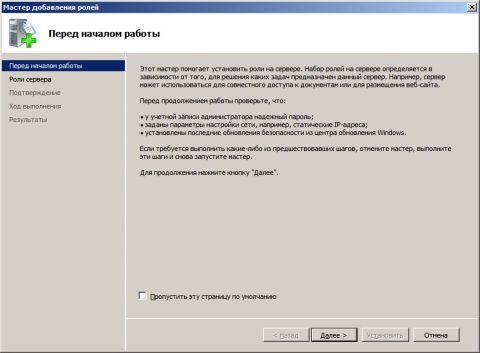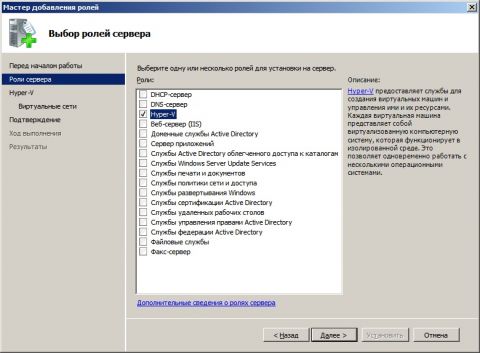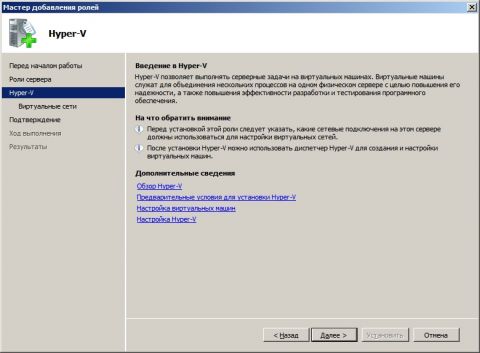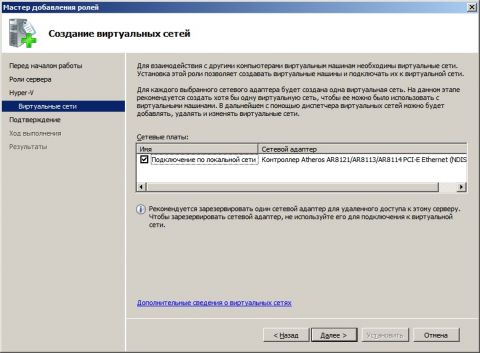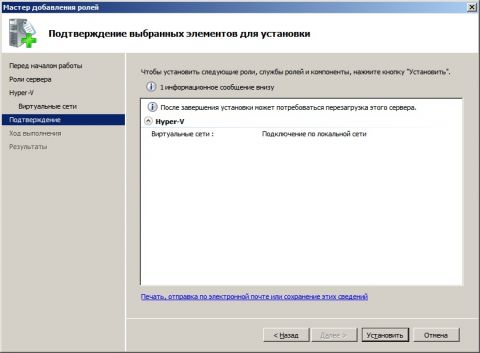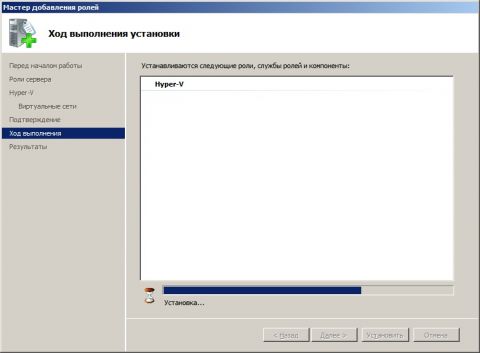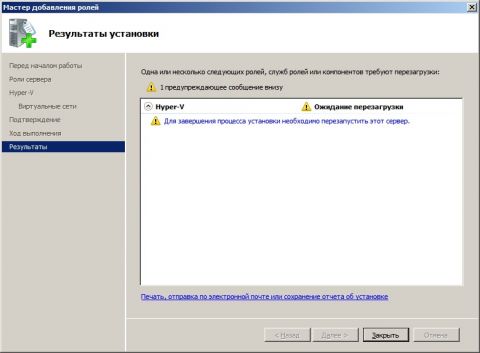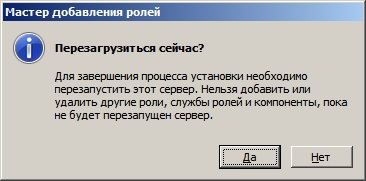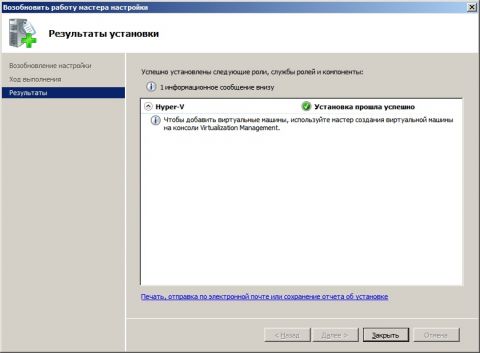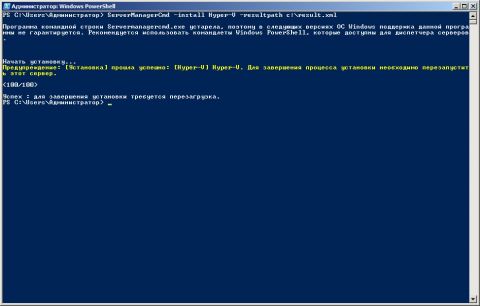В статье Внедрение средств виртуализации, как решение централизованного управления инфраструктуры предприятия я вкратце рассказал о большинстве решений, связанных с технологиями виртуализации, которые предоставляет компания Microsoft. В этой статье я расскажу об установке на серверные операционные системы средства, предназначенного для создания и управления виртуализованной среды сервера – роли Hyper-V. Данная роль может быть установлена только на 64-разрядные серверные операционные системы Microsoft Windows Server 2008/2008 R2 редакций Standard, Enterprise и Datacenter. Несмотря на это ограничение, гостевыми операционными системами могут быть как 64- так и 32-разрядные серверные и клиентские операционные системы. В рамках этой статьи вы узнаете об установке роли Hyper-V при помощи Диспетчера сервера, а также средствами командной строки, которые можно использовать как в полной версии, так и в режиме ядра. Установка роли Hyper-V средствами графического интерфейсаРоль Hyper-V средствами графического интерфейса, а именно при помощи «Диспетчера сервера» устанавливается без особых проблем. Для того чтобы установить эту роль на Windows Server 2008/2008 R2, выполните следующие действия:
В окне консоли «Диспетчер сервера» нажмите на кнопку «Добавить роли» в разделе «Сводка по ролям». Также вы можете в дереве консоли нажать правой кнопкой мыши на узле «Роли» и из контекстного меню выбирать команду «Добавить роли»; Рис. 1 Раздел «Сводка по ролям» диспетчера сервера Рис. 2 Страница «Перед началом работы» мастера добавления ролей Рис. 3 Страница «Выбор ролей сервера» мастера добавления ролей Рис. 4 Страница «Hyper-V» мастера добавления ролей Рис. 6 Страница «Подтверждение выбранных элементов для установки» мастера добавления ролей Рис. 7 Страница «Ход выполнения установки» мастера добавления ролей Рис. 8 Страница «Результаты установки» мастера добавления ролей После того как вы нажмете на кнопку «Закрыть», мастер предложит перезагрузить сервер самостоятельно. Нажав на кнопку «Да», сервер будет автоматически перезагружен для завершения установки роли. Если же вам нужно до перезагрузки выполнить еще какие-то действия, нажмите на кнопку «Нет», но тогда вам нужно будет перезагрузить сервер вручную.
Рис. 9 Диалог предложения перезагрузки сервера Рис. 10 Завершение установки роли Hyper-V Установка роли Hyper-V средствами командной строкиВ операционных системах Windows Server 2008/2008 R2 роль Hyper-V можно устанавливать как для полных версий, так и для систем, установленных в режиме ядра, или в режиме минимальной конфигурации. Установка системы в режиме ядра занимает около трех гигабайт на жестком диске и потребляет менее чем 256 Мбайт оперативной памяти, а также обеспечивает только ограниченное количество серверных ролей и возможностей их администрирования, тем самым понижая области уязвимости. Из общего количества существующих ролей, в редакции системы в режиме ядра, доступны только следующие девять: «Доменные службы Active Directory», «Службы Active Directory облегченного доступа к каталогам», «DHCP-сервер», «DNS-сервер», «Файловые службы», «Сервер печати», «Сервер потокового мультимедиа», «Веб-сервер (IIS)», а также «Hyper-V». Средство управления конфигурацией сервера в командной строке, релевантное диспетчеру сервера – ServerManagerCmd. При помощи данной утилиты вы можете не только добавлять и удалять роли и компоненты серверных операционных систем Windows, но и просматривать конфигурацию и состояние установленных на сервере ролей и компонентов. Не будем останавливаться на методах использования данной утилиты, а сразу перейдем к установке роли Hyper-V на операционную систему в режиме ядра или полную установку при помощи утилиты командной строки ServerManagerCmd. Для этого выполните следующие действия:
Рис. 11 Установка роли Hyper-V при помощи командной строки где: -install – параметр, при помощи которого вы можете указать роль, службу роли или компонент, которые необходимо установить; -resultPath – параметр, при помощи которого вы можете сохранить результат выполнения команды в xml файл. Пример содержимого файла result.xml: <ServerManagerConfigurationResult Action="Install" Time="2010-03-02T19:21:45" Language="ru-RU" RequiresReboot="true" Success="true" xmlns="http://schemas.microsoft.com/sdm/Windows/ServerManager/Configuration/2007/1">
<Message Level="Information">Начать установку...</Message>
<Role DisplayName="Hyper-V" Id="Hyper-V" RequestedBy="UserSpecified" Success="true" RequiresReboot="true">
<Message Level="Warning" Code="461762">[Установка] прошла успешно: [Hyper-V] Hyper-V. Для завершения процесса установки необходимо перезапустить этот сервер.</Message>
</Role>
<Message Level="Information">Успех : для завершения установки требуется перезагрузка.</Message>
</ServerManagerConfigurationResult>ЗаключениеВ этой статье рассказывается о методах установки роли Hyper-V на серверные операционные системы Windows Server 2008/2008 R2. Подробно описаны два способа – установка, с использованием графического интерфейса и оснастки «Диспетчер сервера», а также установка при помощи командной строки и ее утилиты ServerManagerCmd.exe для систем Windows Server, установленных в режиме ядра.
Теги:
Hyper-V, Дмитрий Буланов, ServerManagerCmd.
Комментарии посетителей
Комментарии отключены. С вопросами по статьям обращайтесь в форум.
|
|